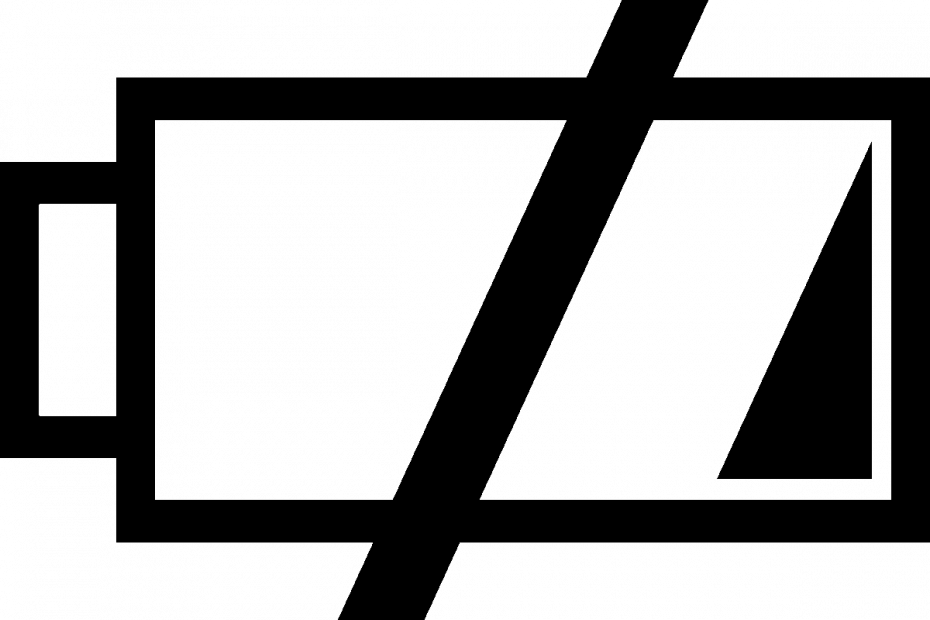
Este software irá reparar erros comuns de computador, protegê-lo contra perda de arquivos, malware, falha de hardware e otimizar seu PC para desempenho máximo. Corrija problemas do PC e remova vírus agora em 3 etapas fáceis:
- Baixar Restoro PC Repair Tool que vem com tecnologias patenteadas (patente disponível aqui).
- Clique Inicia escaneamento para encontrar problemas do Windows que podem estar causando problemas no PC.
- Clique Reparar tudo para corrigir problemas que afetam a segurança e o desempenho do seu computador
- Restoro foi baixado por 0 leitores este mês.
Sem uma bateria, é quase impossível fazer qualquer coisa em seu computador portátil porque essa é a principal fonte de energia do dispositivo.
No entanto, às vezes você pode ter a bateria, mas seu laptop pode enviar uma mensagem dizendo que ‘Nenhuma bateria foi detectada‘, E essa preocupação foi levantada por usuários do sistema operacional Windows 10.
Quando isso acontecer, um dos primeiros instintos seria remover e substituir a bateria ou reiniciar a máquina, mas se essas soluções rápidas não ajudarem, você pode tentar as soluções listadas abaixo.
O que posso fazer se nenhuma bateria for detectada no Windows 10?
- Execute o solucionador de problemas de energia
- Execute um ciclo de energia em seu laptop
- Atualize seu BIOS
- Verifique as configurações de bateria e ACPI
- Faça uma redefinição do driver da bateria
1. Execute o solucionador de problemas de energia
Isso ajuda a encontrar e corrigir problemas com as configurações de energia do seu computador. Para fazer isso:
- Clique em Iniciar e selecione Painel de controle

- Na caixa de pesquisa do painel de controle, digite Solucionador de problemas
- Clique em Solução de problemas

- Clique em Sistema e Segurança

- Clique em Power e, em seguida, clique em Next
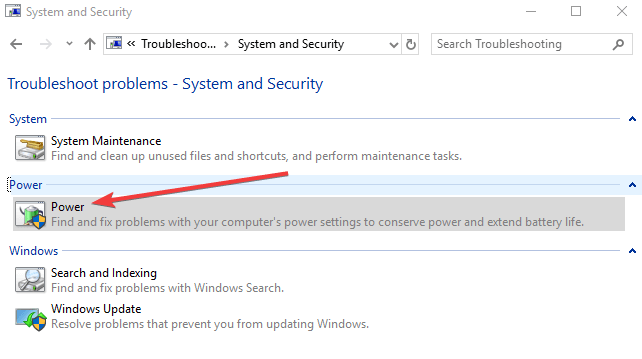
Você não consegue abrir o Painel de Controle no Windows 10? Dê uma olhada neste guia passo a passo para encontrar uma solução.
Se o Solucionador de problemas parar antes de concluir o processo, corrija-o com a ajuda deste guia completo.
2. Execute um ciclo de energia em seu laptop
- Desconecte todos os dispositivos externos do laptop.
- Retire a bateria.
- Pressione o botão liga / desliga do laptop por cerca de 10-15 segundos.
- Insira a bateria e reinicie o computador.
- Conecte o adaptador CA e verifique se a máquina consegue detectar a bateria novamente.
No caso específico em que a bateria do seu laptop não carrega, você pode seguir as etapas em este guia útil para superar o problema.
3. Atualize seu BIOS
Se você receber o alerta ‘Nenhuma bateria foi detectada’ em seu computador, pode haver um problema com o chipset placa, então você pode ter que verificar e instalar a atualização do BIOS e drivers de chipset mais recentes disponíveis para o seu dispositivo.
Observação: Quando você estiver atualizando o BIOS, certifique-se de que a bateria está presente e seu adaptador AC está conectado.
- Abra um navegador da web e acesse o site do fabricante do seu dispositivo
- Procure seu dispositivo no site
- Depois de encontrar o correto, vá para a categoria do BIOS, baixe o arquivo de atualização do BIOS e salve na área de trabalho
- Clique duas vezes nele e siga as instruções na tela para concluir a instalação
- Uma reinicialização do seu sistema será feita e o BIOS será atualizado
Execute uma verificação do sistema para descobrir possíveis erros

Baixar Restoro
Ferramenta de reparo de PC

Clique Inicia escaneamento para encontrar problemas do Windows.

Clique Reparar tudo para corrigir problemas com tecnologias patenteadas.
Execute uma verificação do PC com a ferramenta de reparo Restoro para encontrar erros que causam problemas de segurança e lentidão. Após a verificação ser concluída, o processo de reparo substituirá os arquivos danificados por arquivos e componentes novos do Windows.
Se o problema persistir, provavelmente o problema pode ser com o hardware. Nesse caso, entre em contato com o fabricante do seu computador.
Atualizar o BIOS parece assustador? Facilite as coisas com as informações adicionais neste guia prático.
4. Verifique as configurações de bateria e ACPI
Pode ser que a bateria esteja envelhecendo e não apareça no BIOS. Mas, verifique primeiro as configurações ACPI para ver se a bateria aparece lá. Para fazer isso:
- Clique com o botão direito em Iniciar e selecione Gerenciador de Dispositivos
- Clique em Baterias para expandir a categoria

- Clique em ACPI para verificar as configurações, pois a bateria pode ativar ou desativar a partir daí
- Verifique seu BIOS para ver se a bateria aparece lá. Se se a bateria não estiver sendo detectada no BIOS então o problema é com a própria bateria ou com o compartimento da bateria / placa-mãe no
Observação: Se você tiver acesso a outra bateria, experimente em seu computador e veja se seu computador é o problema ou a bateria. Experimente a bateria em um computador diferente também para ver se ela será detectada ou não.
Se você encontrar o erro ACPI_DRIVER_INTERNAL no Windows 10, corrija-o facilmente seguindo as etapas em este guia completo.
Acessar a BIOS parece uma tarefa muito grande? Deixe-nos tornar as coisas mais fáceis para você com a ajuda deste guia incrível!
5. Faça uma redefinição do driver da bateria
- Clique com o botão direito em Iniciar e selecione Gerenciador de Dispositivos

- Clique em Baterias para expandir a categoria

- Clique com o botão direito do mouse em bateria do método de controle compatível com ACPI da Microsoft e selecione Desinstalar
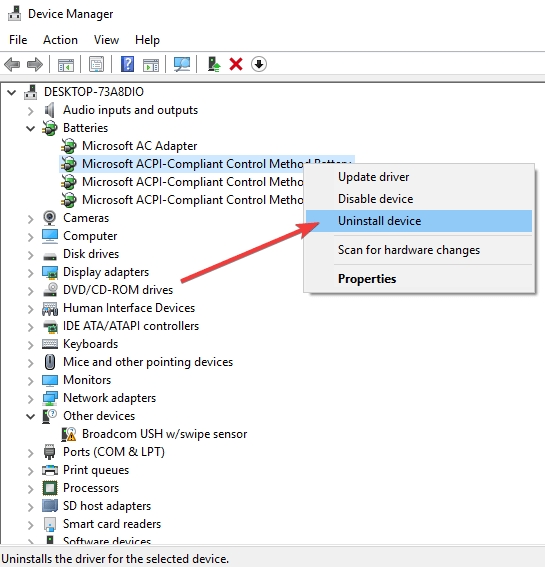
- Clique na guia Ação e selecione Verificar se há alterações de hardware
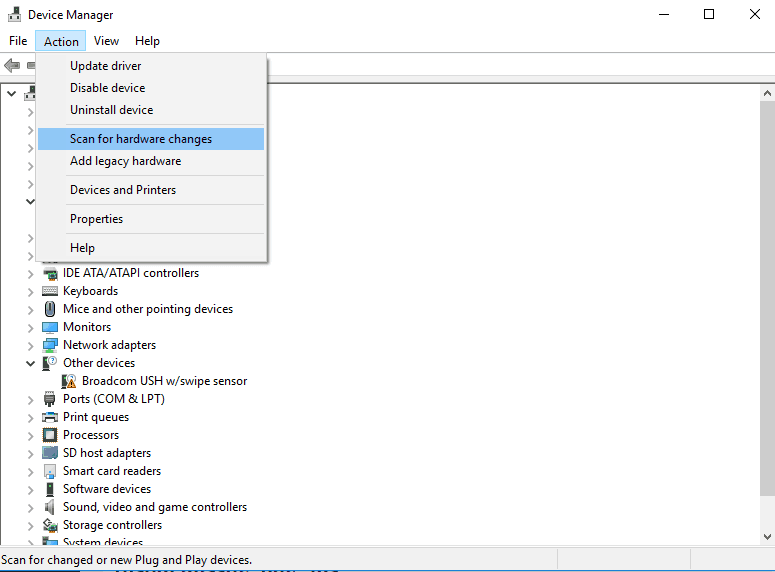
- Desligue o computador
- Desconecte a fonte de alimentação A / C
- Insira a bateria.
- Insira a fonte de alimentação A / C e inicie o computador.
Gostaríamos de ouvir de você. Compartilhe seu comentário na seção abaixo e diga-nos se você conseguiu resolver o problema. Deixe aqui todas as outras perguntas que você possa ter também.
HISTÓRIAS RELACIONADAS PARA VERIFICAR:
- Correção: ícone de bateria ausente no Windows 10
- Como corrigir o carregamento lento da bateria no Windows 10
- Cortana drenando bateria no Windows 10? Veja como consertar
 Ainda está tendo problemas?Corrija-os com esta ferramenta:
Ainda está tendo problemas?Corrija-os com esta ferramenta:
- Baixe esta ferramenta de reparo de PC classificado como Ótimo no TrustPilot.com (o download começa nesta página).
- Clique Inicia escaneamento para encontrar problemas do Windows que podem estar causando problemas no PC.
- Clique Reparar tudo para corrigir problemas com tecnologias patenteadas (Desconto exclusivo para nossos leitores).
Restoro foi baixado por 0 leitores este mês.


